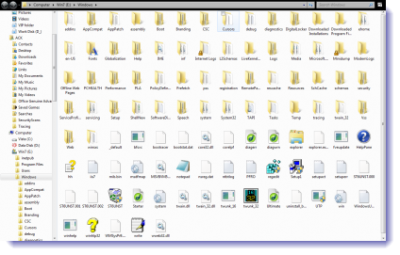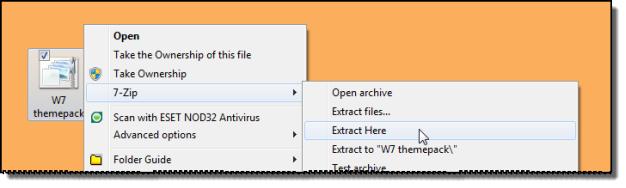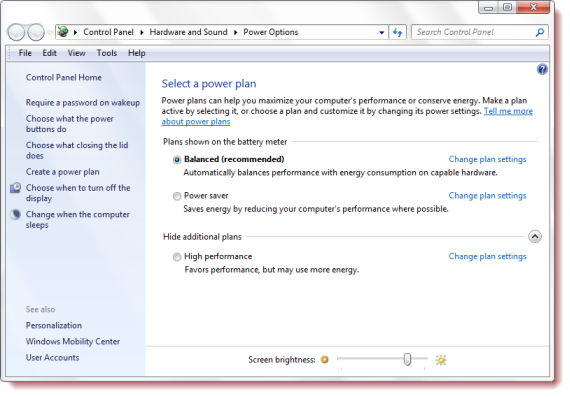Es kann manchmal vorkommen, besonders wenn Ihr Computer alt ist, dass sich Ihr CD / DVD / Optisches Laufwerk nicht öffnet, selbst wenn Sie auf die Schaltfläche Auswerfen oder Öffnen klicken. Es kann manchmal öffnen und doch zu anderen Zeiten einfach jetzt. Wenn Sie mit diesem Problem konfrontiert sind, sind ein paar Dinge, die Sie versuchen können.
Das Fach für das optische Laufwerk öffnet sich nicht
1. Starten Sie zunächst Ihren Windows-PC neu und prüfen Sie, ob es hilft. Ich habe festgestellt, dass ein einfacher Neustart viele Probleme löst, einschließlich dieses. Sie können auch versuchen, während des Bootvorgangs des Computers auf die Schaltfläche Auswerfen zu klicken und zu sehen, ob es funktioniert.